“Actualicé mi computadora a Windows 10 y cuando me llegó la notificación y después de eso, descargué un montonal de archivos JPG, MP3 pero me di cuenta que no podía abrir algunas de las fotos o los audios debido a ‘valor no válido para registro’. ¿Qué significa valor no válido para registro en Windows 10? y ¿Cómo se soluciona?”
Valor inválido para registro aparece normalmente en Windows 10 cuando usuarios intentan abrir archivos JPG, MP3, MP4, PDF, aunque a veces también aparece en Windows 8/8.1/7.
¿Qué es valor no válido para registro?
Registro de Windows es una colección de bases de datos para almacenar la información y las configuraciones para los programas de software, dispositivos de hardware, preferencia de usuario y más.
Un valor no válido para registro significa que hay un error con algunas entradas de registro. La mayor razón de este error es que después de actualizarse a Windows 10, algunas entradas de registro del previo sistema de Windows permanecen intacto y en conflicto con el sistema actual.
Así que, ¿Cómo solucionar el valor inválido para registro en Windows 10? Aquí te mostraré 4 soluciones probadas. Compruébalos.
1. Recuperar fotos, vídeos, PDF dañados con error valor no válido para registro
Cuando no puedes abrir JPG, PNG, MP3, MP4, PDF con el error valor no válido, el error puede llevar a que se dañe un archivo. Por eso, antes de arreglar el error de registro, primero debemos recuperar las fotos, los archivos de audio o los archivos PDF antes de que se dañen.
FonePaw Recuperación de Datos es una herramienta que te permite recuperar fotos, vídeos, audios, documentos dañados, incluso archivos que no se puedan abrir. Este funciona con Windows 10/8/7/XP y Vista.
Con esta herramienta, puedes guardar los archivos que no se puedan abrir con el error de valor no válido para registro en un lugar seguro. Luego puedes arreglar el error de registro sin preocupación.
A continuación, te mostraremos cómo recuperar fotos, vídeos y PDF con FonePaw Recuperación de Datos.
PASO 1. Descarga gratuitamente FonePaw Recuperación de Datos.
PASO 2. Seleccionar tipo de datos a escanear
Ejecuta FonePaw Recuperación de Datos después de instalarlo, selecciona el tipo de datos antes de que el programa empiece a escanear archivos de la computadora. Por ejemplo, para recuperar JPG, PNG con error de registro, selecciona Fotos.
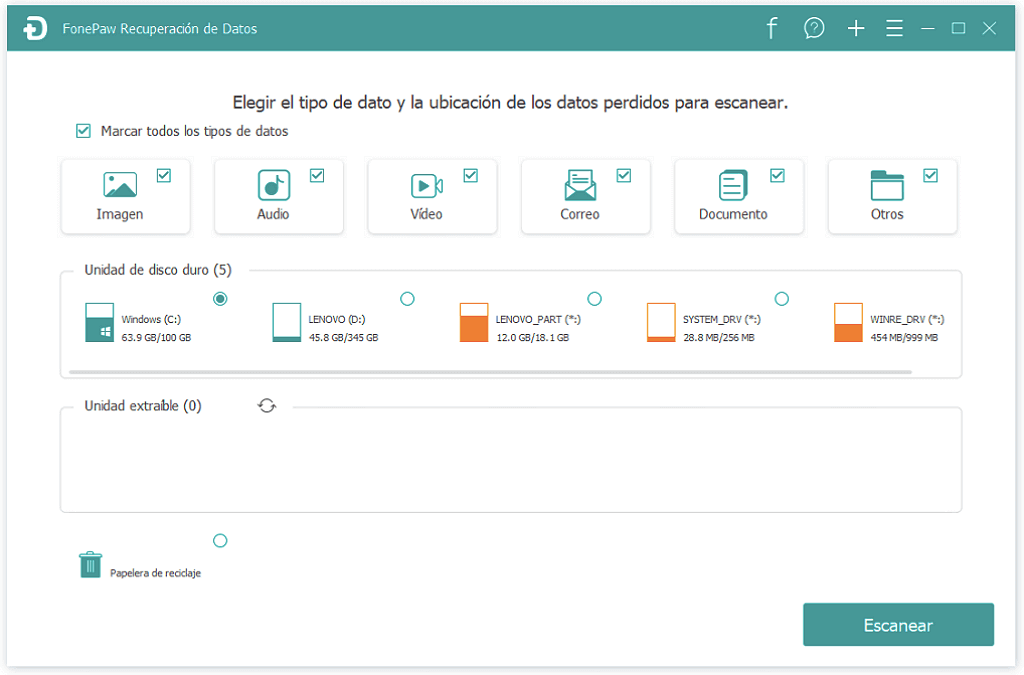
PASO 3. Verificar los archivos JPG/PNG/PDF/MP3
El programa comenzará a hacer un escaneo rápido y terminará pronto. Puedes hacer clic en Lista de Tipo para visualizar todos los JPG, PNG, PDF o MP3 que el programa haya encontrado. Si no puedes encontrar los archivos que no se pueden abrir, haz clic en Escaneo Profundo para escanear más archivos.
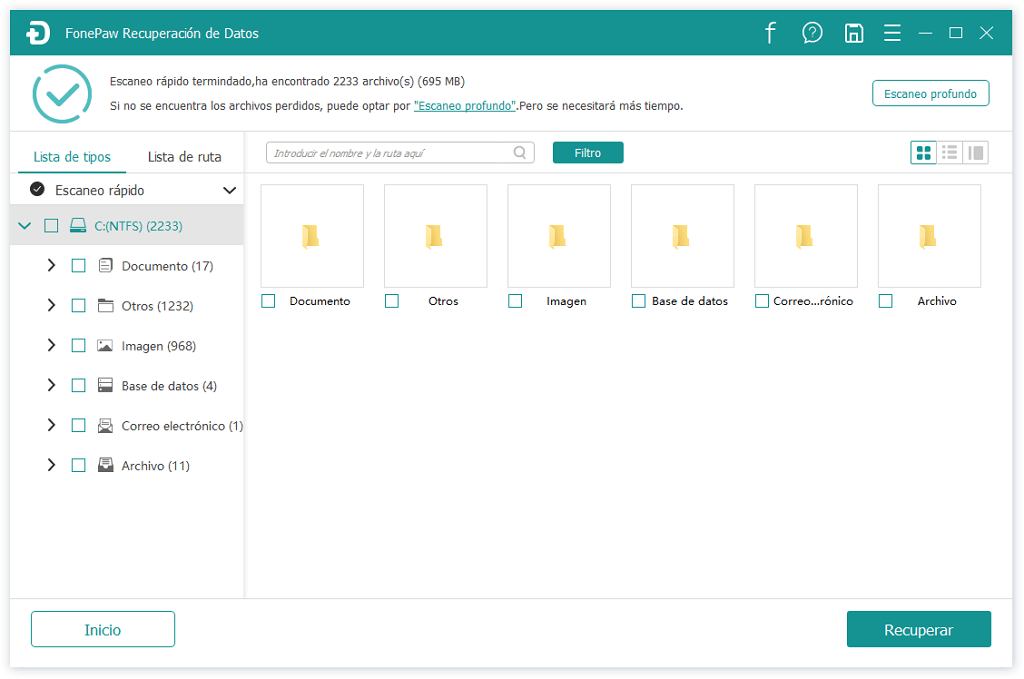
PASO 4. Seleccionar los archivos a recuperar
Marca los archivos que necesites y presiona “Recuperar”. Cuando la recuperación se complete, las fotos, los vídeos y lo PDF dañados con el error de valor no válido para registro pueden ser salvados en tu ubicación de selección.
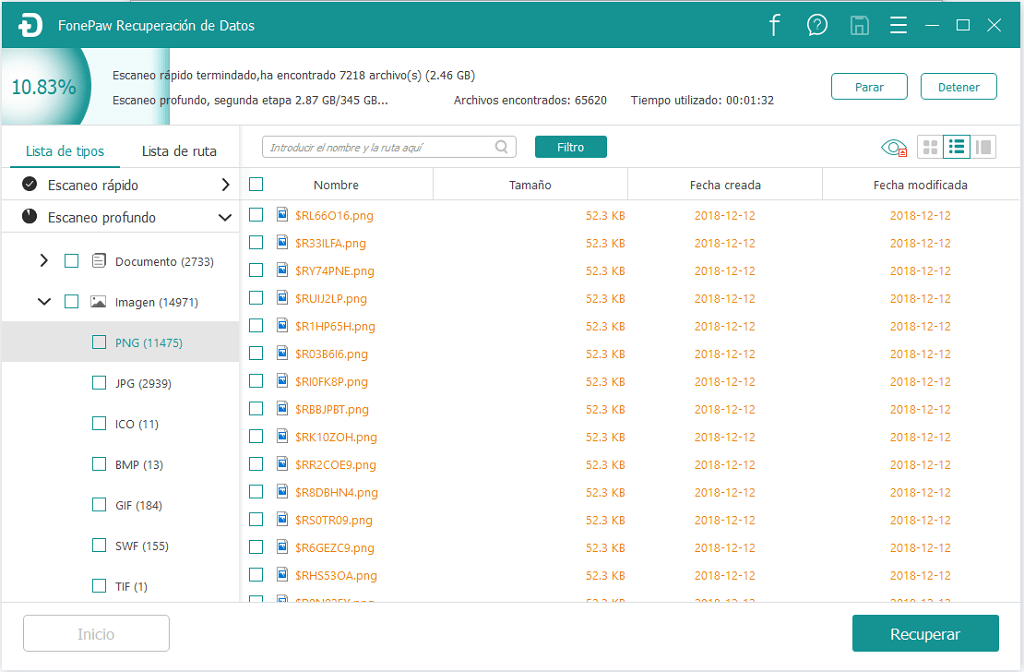
Luego de tener los archivos seguros, sigue estos métodos a continuación para comenzar a solucionar el error de registro.
2. Solucionar error valor no válido para registro al abrir fotos
Para Arreglar el error de valor no válido al abrir fotos, puedes comenzar con borrar la versión anterior de entradas de registro.
PASO 1. Inicia sesión en Equipo como administrador. Presiona Windows + R para ejecutar el cuadro de diálogo y luego teclea REGEDIT en él. Luego presiona “OK” para abrir el Editor de Registro en Windows.
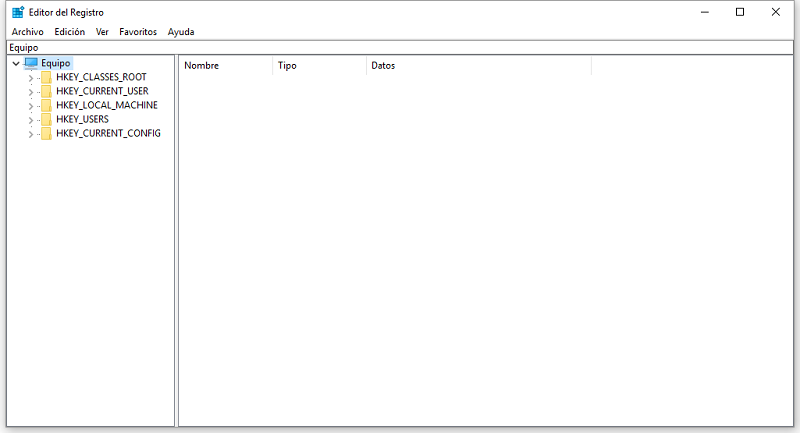
PASO 2. Navega hasta el siguiente registro:
Clave: HKEY_CURRENT_USER\Software\Classes\Local Settings\Software\Microsoft\Windows\CurrentVersion\AppModel\Repository\Families\Microsoft.Windows.Photos_8wekyb3d8bbwe.
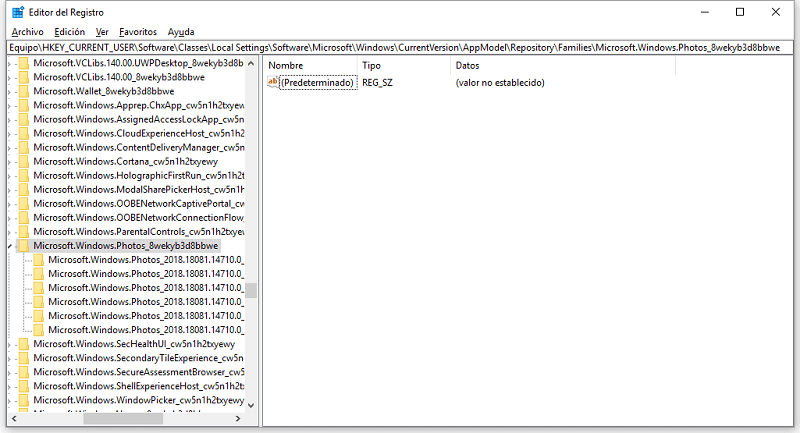
PASO 3. Normalmente hay 8 entradas. Si encuentras 4 entradas que tienen números con una versión anterior a los otros 4, borra las 4 entradas desactualizada. Algunos usuarios encuentran 6 entradas con 2 desactualizada, si es así borra las 2 entradas de registros desactualizadas.
Borra las entradas de registro desactualizadas
No es fácil de borrar entradas en el Editor de Registro en Windows, necesitas seguir los siguientes pasos:
PASO 1. Haz clic derecho en las entradas con una versión anterior y luego presiona “Permisos”.
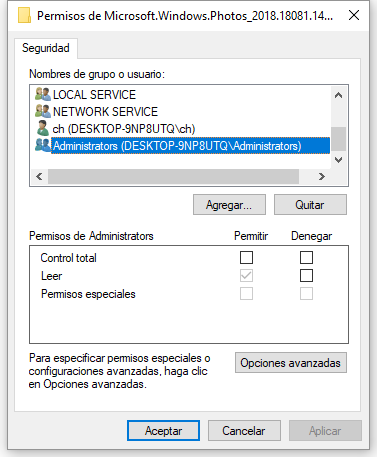
PASO 2. Presiona “Opciones avanzados” cuando la nueva ventana se abra;
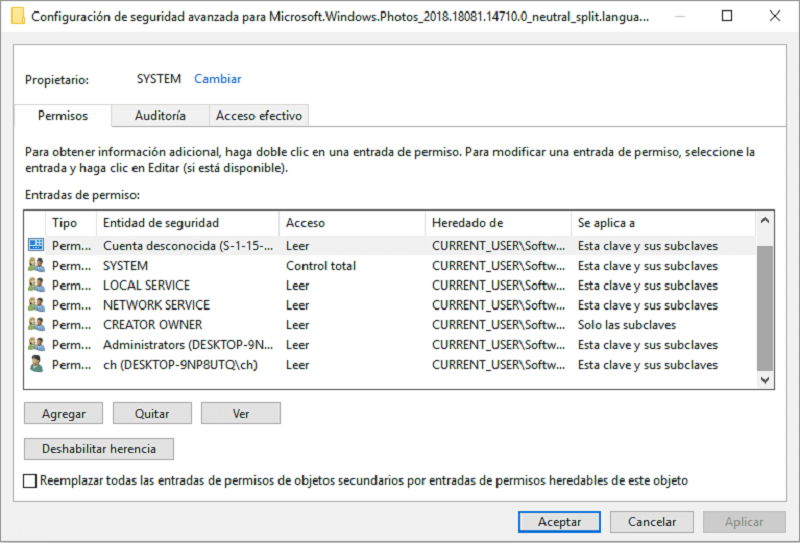
PASO 3. Haz clic en “Cambiar” > Introduce tu nombre de usuario > haz clic en “Verificar Nombres” > “OK”;
PASO 4. Marca “Reemplazar propietario en subcontenedores y objetos” > “Aplicar” > “OK”;
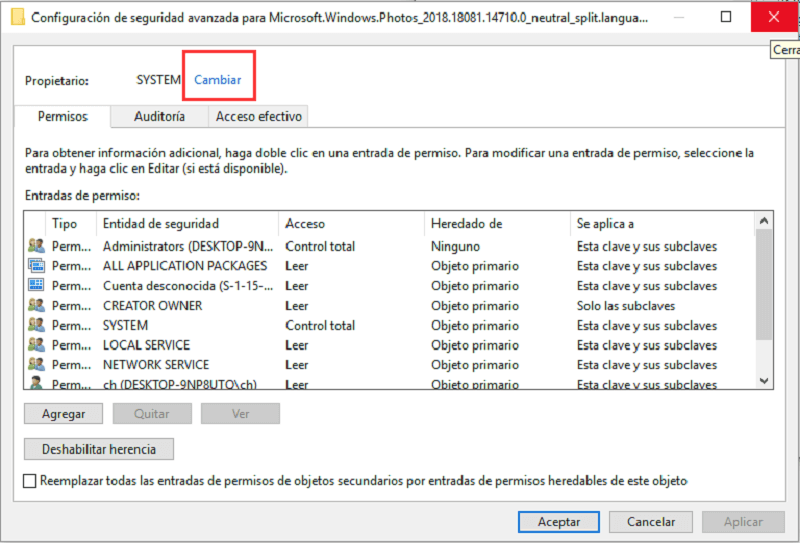
PASO 5. Ve a la cuenta que acabas de agregar, luego marca “Control Total” en PERMITIR para aplicar la función.
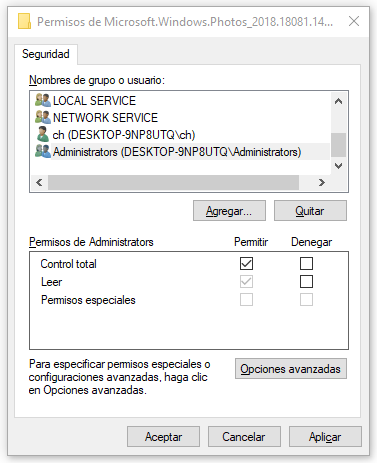
Luego de seleccionar todas las claves con versión desactualizada, bórralos uno por uno al hacer clic derecho. Cuando termine, cierra Editor de Registro y reinicia tu computadora. Luego de eso, el problema “Valor no válido para Registro” es arreglado.
3. Solucionar error valor no válido para Registro al abrir vídeos
Aquí te mostraremos el método para arreglar el error valor no válido para registro al abrir vídeos:
Soluciona el problema al abrir los vídeos con Reproductor de Windows Media.
PASO 1 Encuentra el archivo de vídeo MP4 que muestra el error valor no válido para registro al abrirlo;
PASO 2 Marca el archivo de vídeo y ve a “Propiedades”;
PASO 3 “Abrir con” se mostrará, luego ve a la derecha y haz clic en “Cambiar”;
PASO 4 Selecciona “Reproductor de Windows Media” y haz clic en “OK”;
PASO 5 Presiona “OK” otra vez en la ventana de “Propiedades”;
PASO 6 Haz clic en OK cuando la ventana muestre si deseas abrir todos los archivos de este tipo en el Reproductor de Windows Media, selecciona “OK”.
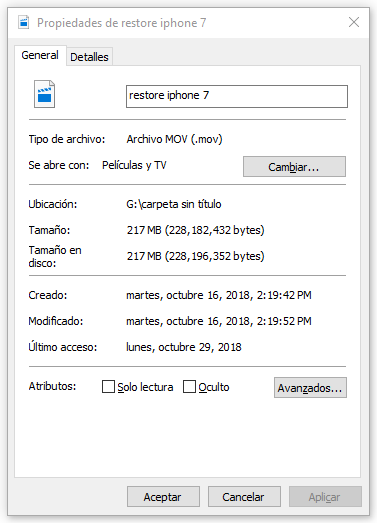
4. Limpiar caché de la tienda de Aplicaciones Windows
El caché de la tienda de aplicaciones de Windows puede ser una de las razones que esté causando el error, por eso, es mejor limpiar el caché de la tienda de aplicaciones de Windows.
PASO 1. Presiona “Win + R” para abrir Ejecutar en caja de menú;
PASO 2. Teclea “WSReset.exe” y luego presiona Entrar para ejecutar;
PASO 3. Luego, la tienda de aplicaciones de Windows se abrirá, y habrá un mensaje que mostrará: El caché de la Tienda de aplicaciones ha sido limpiada.
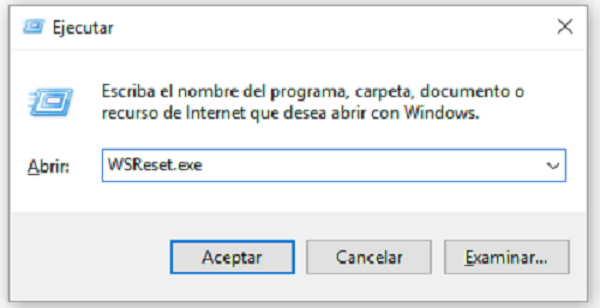
Deja tus comentarios en la parte de abajo y hazme saber cómo te funcionan estos métodos.

- Mejores trucos
- 5 maneras de recuperar archivos borrados permanentemente en Windows PC
- Cómo recuperar archivos de Excel no guardados [1-minuto Guía]
- Reparar USB dañada: Cómo recuperar archivos de una memoria USB dañada
- Notepad Recovery: Recuperar archivos (.txt) no guardado/ borrados en bloc de notas
- Recuperación de archivos Mac: Cómo recuperar archivos borrados en Mac
- Recuperación de PDF: Cómo recuperar y reparar los archivos PDF
- El mejor reparador de USB 2019: Reparar memoria USB dañado sin perder datos
- Cómo recuperar un programa desinstalado por error en Windows

